iTunes Album-Cover abrufen funktioniert nicht (Update 2025)
Es gibt zahlreiche Berichte über einen Fehler, der iPhone- und Computerbenutzern Kopfzerbrechen bereitet und den Apple-Konzern im Jahr 2021 schon lange beschäftigt. iTunes ist eine großartige Plattform, auf der Sie auf Millionen von Songs und anderen Medien zugreifen und diese organisieren können Ihre Bibliothek genau so, wie Sie es möchten.
Allerdings scheint die App Probleme zu haben. Eine der beliebtesten ist „iTunes Get Album Artwork funktioniert nicht“. Es ist mühsam, wenn Sie diese Fehlermeldung erhalten, da dadurch der gewünschte iTunes-Katalog zerstört wird.
Artikelinhalt Teil 1. Warum kann ich bei iTunes keine Albumcover erhalten?Teil 2. Wie behebt man iTunes Get Albumcover funktioniert nicht auf dem Computer? Teil 3. Wie repariere ich das iTunes-Album-Cover auf meinem iPhone? Teil 5. Zusammenfassung
Teil 1. Warum kann ich bei iTunes keine Albumcover erhalten?
Wenn die Meldung „iTunes Get Album Artwork funktioniert nicht“ auftritt. Normalerweise handelt es sich um einen Fehler, der dadurch verursacht wird, dass die Informationen des Albums in den Metadaten nicht genau mit der Auflistung des Albums im iTunes Store übereinstimmen.
Hier ist eine Aufzählung der anderen möglichen Ursachen, warum dieses frustrierende „iTunes Get Album Artwork funktioniert nicht“ auf dem iPhone auftritt.
- Wenn es bei der Synchronisierung von Informationen in Ihrem iTunes-Konto zu Verzögerungen kommt
- Falsch geschriebene Wörter in den Informationen oder fehlende Markierungen wie Satzzeichen oder Buchstaben
- Wenn ein Album im iTunes Store nicht verfügbar ist und die App seine Entsprechung nicht finden kann
- In anderen Fällen sind die Albumcover betroffen, wenn neue Fehler durch die Updates in iOS 13-14 auftreten
- Wenn der verfügbare Speicherplatz Ihres iPhones knapp wird
- Updates können Dateien auf Ihrem iTunes beschädigen
Teil 2. Wie behebt man iTunes Get Albumcover funktioniert nicht auf dem Computer?
Methode 1. Albumcover in iTunes abrufen
- Deinstallieren Sie iTunes auf Ihrem Gerät und installieren Sie es erneut.
- Melden Sie sich bei Ihrem Konto im iTunes Store an. Öffnen Sie iTunes > Store > Anmelden > Geben Sie die Apple-ID und das Passwort ein.
- Klicken Sie in iTunes auf die Registerkarte „Musik“ und dann auf „Meine Musik“.
- Drücken Sie STRG +, um das Album mit dem fehlenden Cover auszuwählen, und wählen Sie „Album-Cover abrufen“ aus dem Menü.
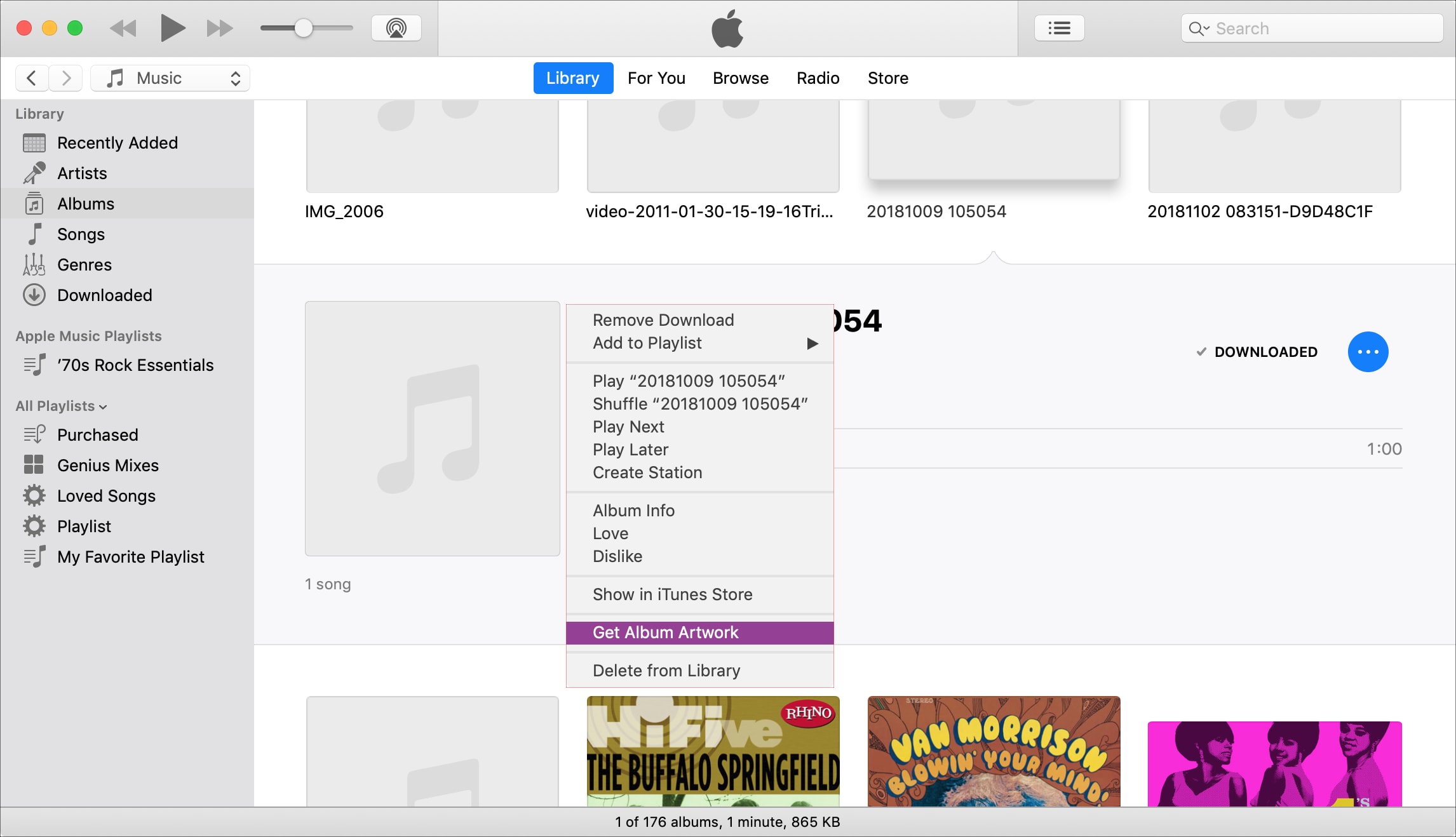
Methode 2. Albumcover manuell über iTunes hinzufügen
- Erstellen Sie eine Liste aller Songs in iTunes ohne das Albumcover. Notieren Sie sich die Titel oder Namen der Lieder oder Alben.
- Starten Sie Safari und gehen Sie zu Google. Suchen Sie in der Google-Suchmaschine nach den Namen oder Titeln der Songs oder Alben und suchen Sie nach dem Albumcover.
- Klicken Sie mit der rechten Maustaste auf das Bildmaterial und speichern Sie dann ein Bild auf Ihrem Desktop.
- Markieren Sie den Song oder das Album in iTunes, indem Sie „STRG + Titel“ drücken, und wählen Sie dann „Informationen“.
- Klicken Sie auf die Registerkarte "Grafik" und dann auf "Grafik abrufen".
- Verwenden Sie die Registerkarte „Finder“, um die Grafikdateien zu suchen, und klicken Sie auf „Öffnen“ und dann auf „OK“.

Methode 3. Erstellen Sie die iTunes-Musikbibliothek neu
Das Wiederherstellen Ihres iTunes-Musikkatalogs hat keinen Einfluss auf die Mediendateien, die Sie haben, aber es ist sicherer als je zuvor, indem Sie ein Backup aller Ihrer iTunes-Mediendateien erstellen. Nachdem Sie Ihren iTunes-Sicherungsordner erstellt haben, können Sie iTunes beenden. In der Zwischenzeit.
- Navigieren Sie zum iTunes-Ordner
- Für Mac finden Sie den iTunes-Ordner in Ihrem Home-Ordner > Musik
- Unter Windows kann sich der Speicherort des iTunes-Ordners anders befinden. Wenn Sie es nicht finden können, gehen Sie zu Musik und suchen Sie den Musikordner.
- Erstellen Sie Kopien der beiden Dateien als iTunesLibrary.itl und iTunesLibrary.xml
- Löschen Sie die iTunes-Bibliothek oder die Datei iTunesLibrary.itl.
- Starten Sie iTunes auf Ihrem Gerät und navigieren Sie zu Datei > Bibliothek > Wiedergabeliste importieren.
- Gehen Sie zu iTunesLibrary.xml und wählen Sie dann „Öffnen“ (für Windows) oder „Auswählen“ (für Mac)
- Warten Sie auf den Vorgang, bis Ihre iTunes-Musikbibliothek neu erstellt wurde.
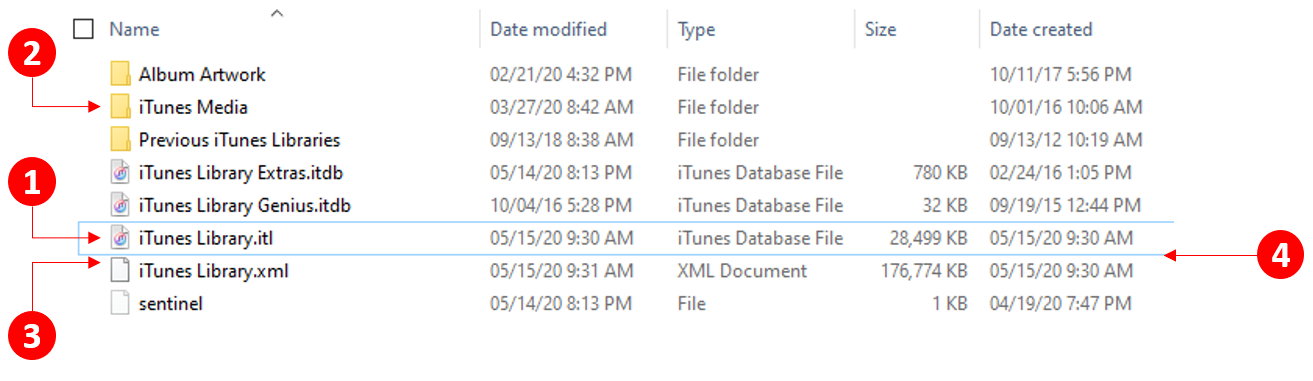
Methode 4. Löschen Sie den Cache
- Navigieren Sie zum Musikordner im iTunes-Ordner
- Löschen oder verschieben Sie den Musikordner in den Papierkorb
- Leeren Sie den Musikordner in Ihrem Papierkorb
- Beenden Sie iTunes
- Starten Sie iTunes erneut
Beachten Sie, dass Sie die anderen Ordner nicht bereinigen müssen. Sie müssen nur den Musikordner aus Ihrem iTunes-Ordner bereinigen oder löschen.
Teil 3. Wie repariere ich das iTunes-Album-Cover auf meinem iPhone?
Es gibt sechs einfache Schritte, um iTunes Get Album Artwork funktioniert nicht auf Ihrem iPhone zu beheben. Diese Lösungen basieren auf den zuvor genannten Ursachen, warum solche Probleme mit Ihrem iTunes auf Ihrem iPhone auftreten.
1. iPhone neu starten
Starten Sie Ihr iPhone oder ein anderes Gerät neu, wenn Sie auf Systemprobleme stoßen, ist dies eine normale Methode. Sie können beheben, dass iTunes Albumcover nicht funktioniert, wenn Sie Ihr iPhone neu starten.
2. Melden Sie sich ab und wieder bei Ihrem Konto an
Versuchen Sie, sich von iTunes abzumelden, und melden Sie sich dann mit Ihren Kontodaten wieder an.
3. Erzwingen Sie das Schließen von iTunes und starten Sie es erneut
Doppelklicken Sie auf die Schaltfläche "Home", um das Schließen von iTunes auf Ihrem Telefon zu erzwingen, und streichen Sie dann nach oben, um die App zu schließen.
4. iPhone-Speicherplatz freigeben
Sie müssen den Speicherplatz Ihres iPhones freigeben, indem Sie einige Apps löschen oder Inhalte aus Ihrer Galerie entfernen, um Speicherplatz freizugeben. Bevor Sie dies tun, können Sie jedoch zunächst prüfen, welche App zu viel Speicherplatz beansprucht.
Navigieren Sie einfach und tippen Sie auf das Symbol auf Ihrem iPhone für Einstellungen > Allgemein > iPhone-Speicher. Anschließend können Sie noch einmal prüfen, ob das Albumcover bereits in Ihrem Musikordner angezeigt wird.
5. Aktualisieren Sie das iPhone mit der neuesten Version
Das Problem iTunes Get Album Artwork Not Working soll auf iPhone-Geräten mit iOS 12, 13, 14 auftreten. Der Auslöser für diesen Fehler kann jedoch sein, dass die Update-Version, die Ihr iPhone verwendet, nicht die neueste ist.
6. Cache-Ordner von iTunes löschen
Schließlich können Sie versuchen, den Cache-Ordner von iTunes zu löschen. Gehen Sie einfach zu Musik > iTunes > Albumcover > Cache-Ordner löschen. Versuchen Sie danach, iTunes zu beenden und neu zu starten, um zu sehen, ob das Albumcover bereits angezeigt wird.
Teil 4. Bonus: Der beste Weg, um iTunes-Songs zu behalten
Wenn die oben genannten Korrekturen für iTunes Get Album Artwork Not Working nicht durchführbar sind, müssen Sie diese narrensichere Methode mit einer Drittanbieter-App wie ausprobieren TunesFun Apple Musikkonverter.
TunesFun Funktionen von Apple Music Converter:
- Hilft, alle Apple Music-Songs, die Sie kostenlos in MP3 konvertieren möchten, zu konvertieren
- Hilft bei der Konvertierung aller Apple Music-Songs und anderer Apple-Programme oder -Apps auf Ihren Windows- oder Mac OS-Geräten
- Konvertiert iTunes M4P-Tracks und Hörbücher in andere Formate wie MP3, WAV, FLAC, ACC usw.
- Ermöglicht Ihnen unbegrenztes Offline-Streaming Ihrer Apple Music-Songs auf dem iPod Shuffle
- Konvertieren Sie Apple Music-Songs, Hörbücher und iTunes M4P-Titel verlustfrei
- Behält die Originalqualitäten der Apple Music-Songdateien bei
- Zugang zum Herunterladen von über 50 Millionen Apple Music-Songs für den iPod Shuffle
- Zugriff auf Apple Music auf iPod nano, iPod Shuffle, iPod Classic, Zune, iPhone, Android-Tablet, Xbox One, PSP, Apple Watch-Wiedergabe
- Hören Sie Apple Music-Songs auf mehreren Geräten gleichzeitig
- Unterstützt Batch-Konvertierung für einen effizienteren Prozess
- Ausgezeichnete Konvertierungsgeschwindigkeit bei 16x schneller
- Ändern Sie die ID3-Tags und Metadateninformationen wie Interpret, Titel, Jahr, Album, Genre und mehr selbst
- Unterstützt fortschrittliche Technologie zur Identifizierung von ID-Tags
- ID3-Tags und Metadaten beibehalten
So wird's genutzt TunesFun Apple-Musikkonverter:
Schritt 1. Installieren TunesFun Apple Musikkonverter
- Installieren TunesFun Apple Music Converter hierüber auf Ihrem Gerät Link auf deinem Computer
Versuchen Sie es kostenlos Versuchen Sie es kostenlos
Schritt 2. Importieren Sie Songs von Apple Music
- Wählen Sie Songs aus der Apple Music App aus, die Sie konvertieren möchten

Schritt 3. Importieren für Apple Music Songs einrichten
- Wählen Sie das Ausgabeformat und den Ausgabeordner aus, in dem Sie alle konvertierten Apple Music-Songs speichern möchten

Schritt 4. Konvertieren
- Wählen und klicken Sie auf die Schaltfläche "Konvertieren", um Apple Music-Songs in ein MP3-Format zu konvertieren.

Teil 5. Zusammenfassung
Lassen Sie sich von den oben genannten Korrekturen nicht überwältigen. Wenn es sich zu kompliziert anfühlt, versuchen Sie die letzte Methode oben. TunesFun Apple Music Converter ist eine kostenlose, aber sehr leistungsstarke Software, die Ihnen beim Herunterladen und Konvertieren Ihrer iTunes-Mediendateien hilft, ohne dass in jedem Song oder Album eine einzige Information verloren geht.
Mit TunesFun Apple Music Converter, Sie werden sich nie Sorgen machen, dass iTunes Get Album Artwork auf Ihrem Computer oder iPhone nicht funktioniert.
Hinterlassen Sie uns eine Nachricht